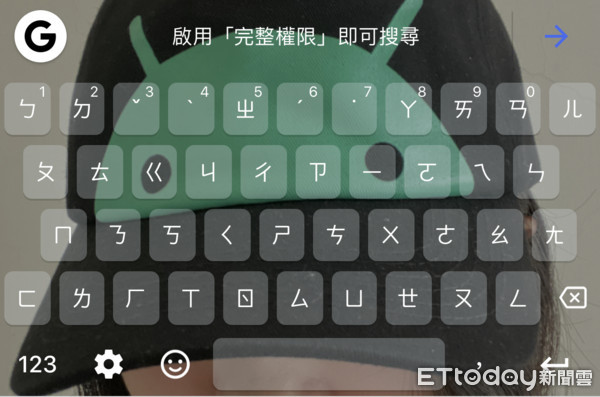
▲用Gboard就可以更改鍵盤背景。(圖/翻攝自手機App)
記者邱倢芯/台北報導
對於許多人來說,手機的鍵盤背景要不是白灰底,再不然就是開啟深色模式後變成黑底,其實相當單調;雖然像是Line這樣的通訊軟體可以依照自己的喜好更改主題,但是像是手機內建的簡訊程式,還是會維持單調的色底。不過,其實只要使用Google所推出的鍵盤程式Gboard,就可以隨心所欲地將鍵盤更換成自己喜歡的背景了!
Gboard的這項功能並不限定iOS或是安卓手機,只要下載應用程式都可以使用這項功能,而《ETtoday新聞雲》記者這次使用iPhone來進行測試。
首先,要先在自己的手機上下載Gboard App,在下載完畢後,先不必開啟這款App,而是先到手機當中的「設定」,並找到「一般」、「鍵盤」、「新增鍵盤」。點入「新增鍵盤」後,在頁面大約中間的位置找到「Gboard」,只要輕點這個選項即可。
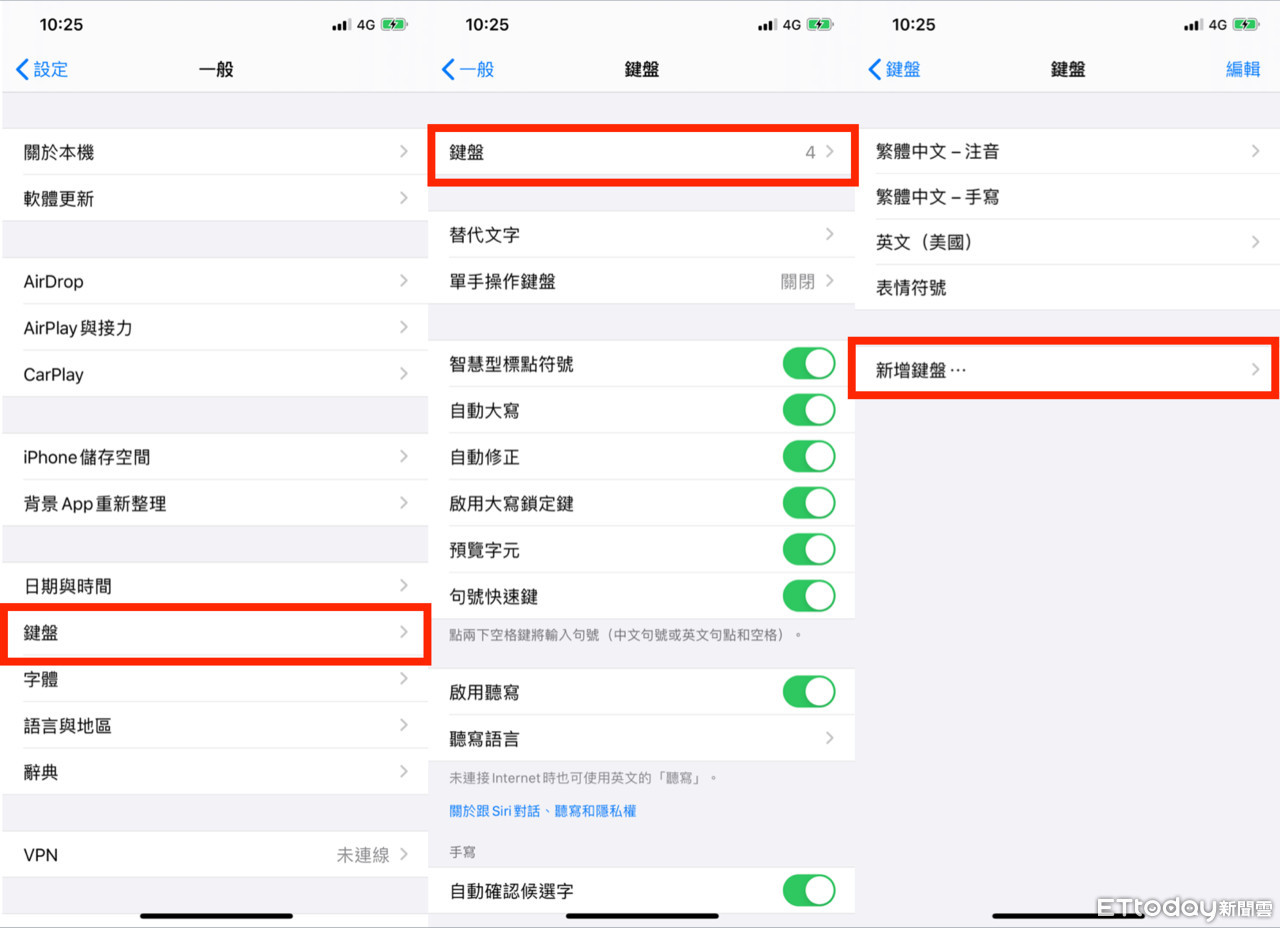
▲▼Gboard更改鍵盤背景步驟。(圖/翻攝自手機App)
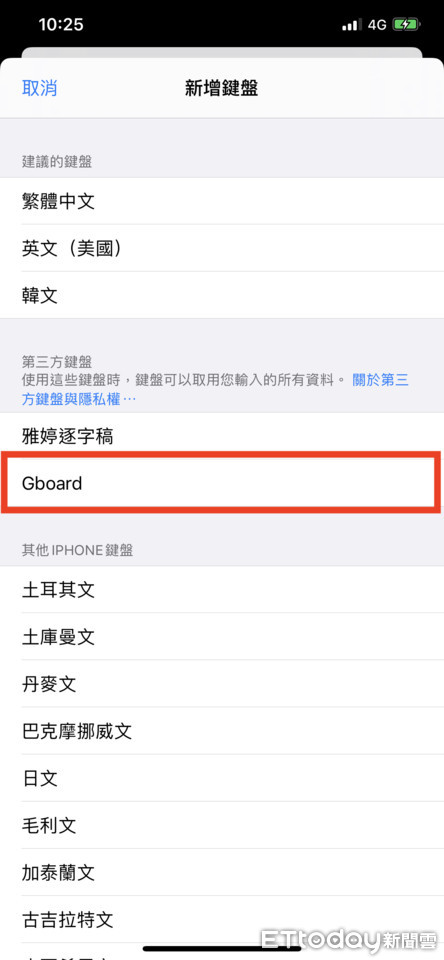
之後就回到Gboard App當中,並選擇「主題」選項,頁面就會挑出許多背景選擇;Gboard的背景預設為白灰底與黑底(端看使用者是否開啟深色模式)。
不過如果將頁面往下拉,就會看到像是「景觀」、「淺色漸層」,或是「深色漸層」等大項,使用者可以依照自己的喜好換成自己喜歡的鍵盤背景。
▼Gboard鍵盤背景預設為單色調,使用者可以依照自己的喜好在App當中選擇內建的背景。(圖/翻攝自手機App)
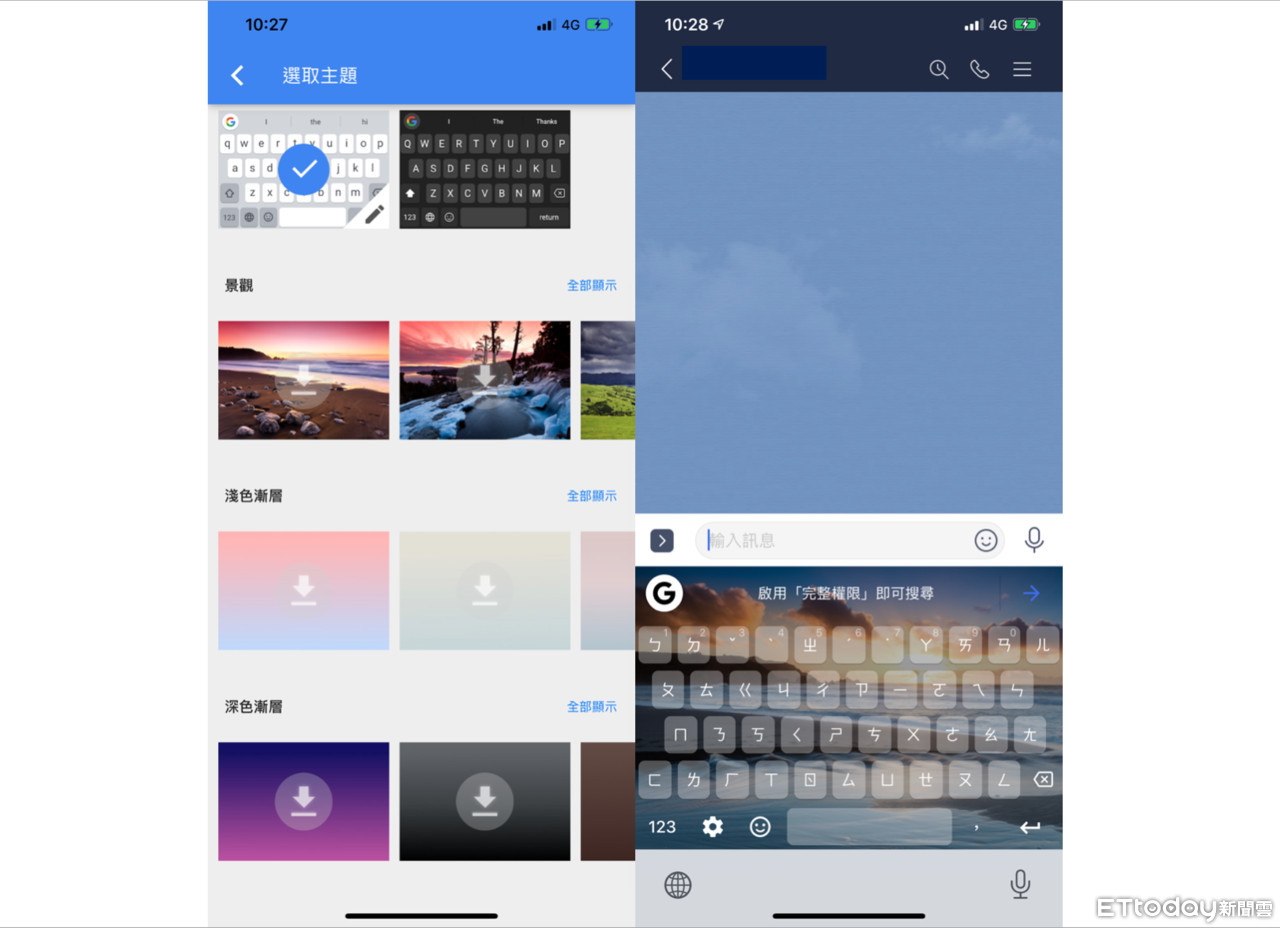
如果你在內建的背景當中沒有找到喜歡的替換背景也沒關係,Gboard頁面的最上方有自訂選項,使用者只要點選「+」的符號,就可以將背景替換成自己喜歡的照片了。
▼選擇自訂項目的「+」符號,Gboard就可以將鍵盤背景更改為自己的照片。(圖/翻攝自手機App)
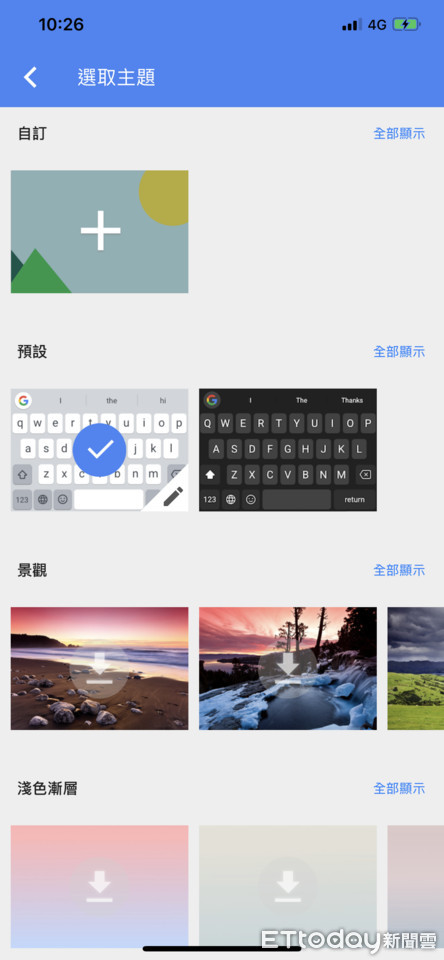
在選擇自己喜歡的照片後,程式會先要求使用者將照片剪裁成合適的尺寸;且在剪裁完畢之後,你還可以選擇調整背景的明亮程度,或者是文字的顏色等,對於有高度自訂需求的使用者來說相當友善。
▼照片剪裁完畢之後,你還可以選擇調整背景的明亮程度,或者是文字的顏色等。(圖/翻攝自手機App)
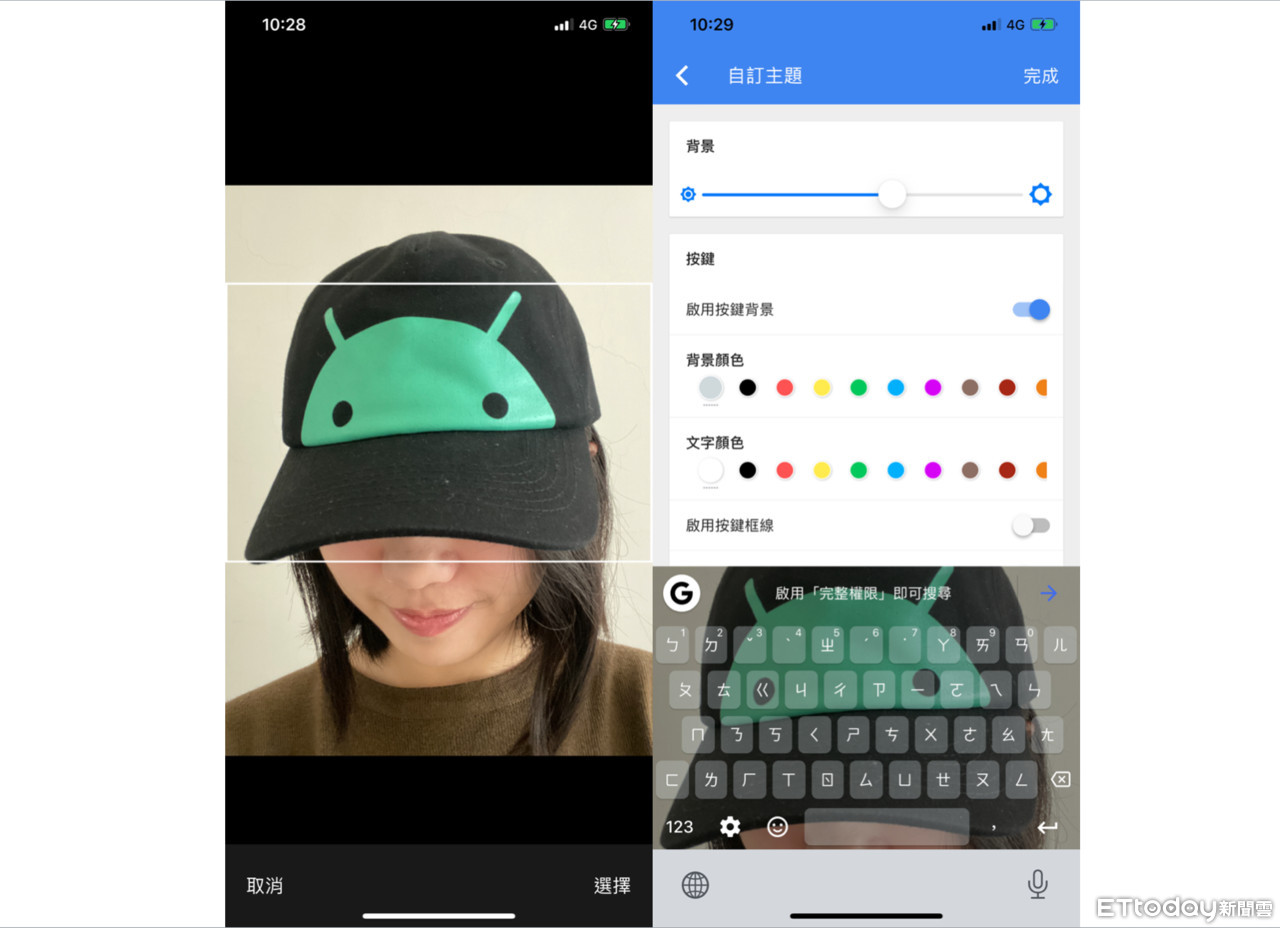
在全部設定完畢後,一開始開啟鍵盤可能會看到還是預設背景,這時候不用擔心是不是設定失敗,只要點選iPhone鍵盤的小地球,或者是安卓手機的輸入法切換,就可以跳轉為Gboard鍵盤了。









讀者迴響